Het formatteren van een 64gb USB stick naar FAT32 kan een enorme uitdaging zijn als je dit nog nooit eerder hebt gedaan. Het is als DJ echter wel belangrijk dat je jouw USB in FAT32 formaat hebt. Maar…
… Hoe formatteer ik een 64gb USB stick naar FAT32 formaat?
Om een 64gb USB stick naar FAT32 te formatteren kun je het beste gebruik maken van gratis formatteer software zoals FAT32 Format of GUIFormat. Deze software maakt het mogelijk om schijven groter dan 32GB eenvoudig naar FAT32 te formatteren, wat met de standaard Windows-opties niet kan.
In deze blog wordt er stap voor stap uitgelegd hoe jij jouw USB stick kunt formatteren naar FAT32. Goed nieuws! Je hoeft hier echt geen technische kennis voor te hebben.
Waarom Moet Ik Mijn USB Stick Formatteren Naar FAT32?
Je zult je vast afvragen waarom je überhaupt jouw USB Stick moet formatteren naar FAT32. Het is toch veel makkelijker om deze moeite allemaal te besparen? Het antwoord is vrij simpel:
Bijna alle DJ GEAR, zoals CDJ’s en DJ-controllers ondersteunen alleen FAT32 bestandformaten. Dit betekent dat jouw muziekbestanden niet zullen laden als je USB-stick niet geformatteerd is naar FAT32. Hierdoor kun je geen muziek draaien als DJ. Dit moet je kosten wat het kost zien te voorkomen.
Om te zien welk bestandformaat jouw USB stick momenteel heeft kun je jouw USB in jouw laptop of computer steken. Ga naar USB ==> Eigenschappen. Hier zul je het volgende te zien krijgen:
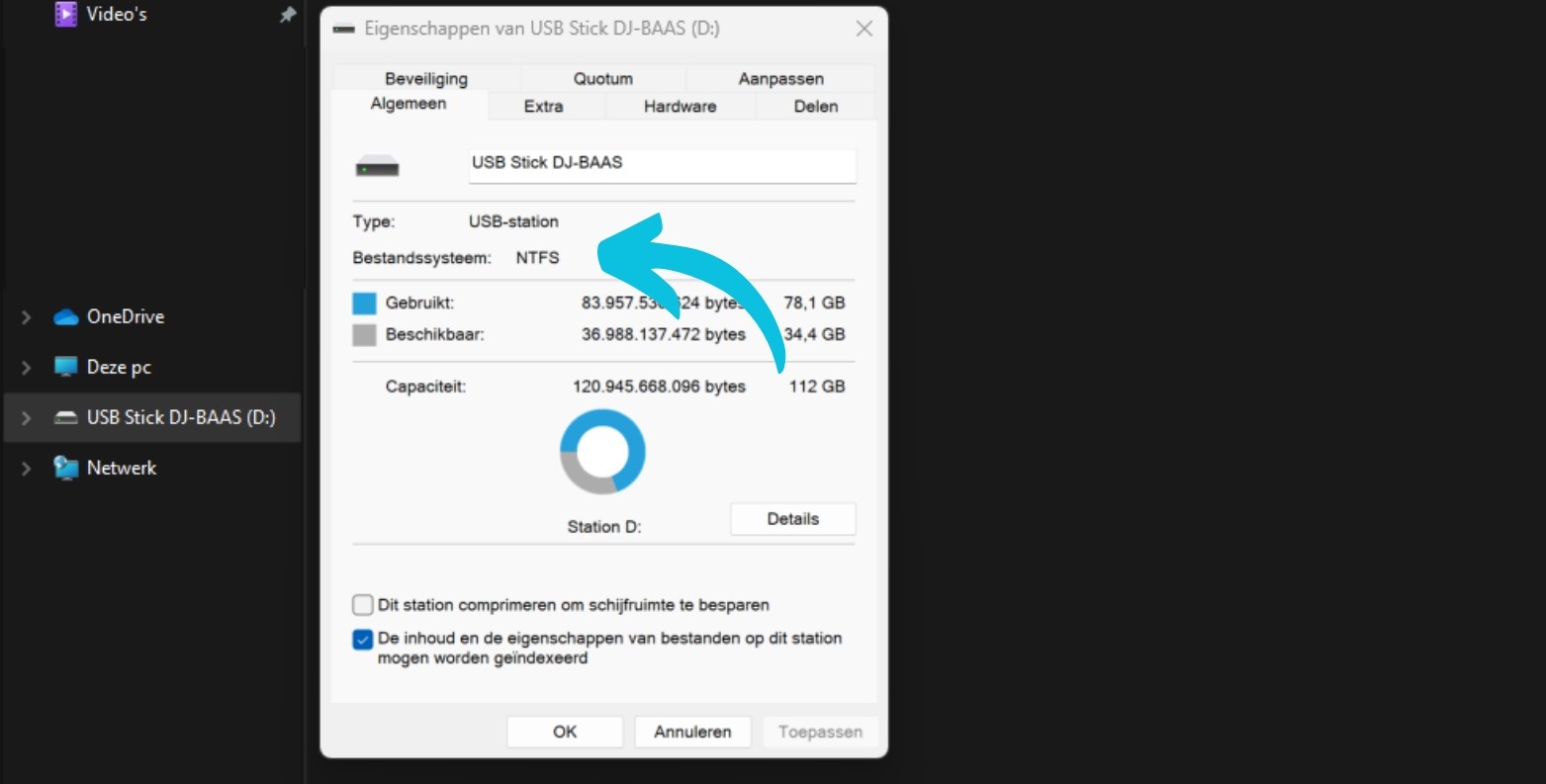
USB-sticks groter dan 32GB zullen automatisch een ander bestandsformaat hebben dan USB sticks van 32GB of kleiner. Vaak hebben USB-sticks groter dan 32GB het bestandsformaat NTFS of exFAT.
Waarom Kan Ik Mijn 64GB USB Niet Formatteren Via Windows?
Je kunt je 64GB USB-stick niet formatteren naar FAT32 via Windows omdat Windows van nature geen ondersteuning biedt om schijven groter dan 32GB naar FAT32 te formatteren. Dit is een limiet die door Microsoft is ingesteld vanwege de beperkingen van het FAT32-bestandssysteem, zoals de maximale bestandsgrootte van 4GB per bestand en de lagere efficiëntie bij het omgaan met grote schijven.
Daarentegen zul je hulpprogramma’s moeten gebruiken bij het formatteren van jouw grote USB-stick. Laten we eens kijken hoe we dit kunnen doen.
Een USB Stick Formatteren Met Behulp Van FAT32 Format
Een manier om jouw 64GB USB-stick te formatteren naar FAT32 is door gebruik te maken van het programma FAT32 Format. Met dit programma kun je heel eenvoudig jouw USB formatteren naar FAT32. Na het downloaden van deze tool krijg je het volgende scherm te zien:
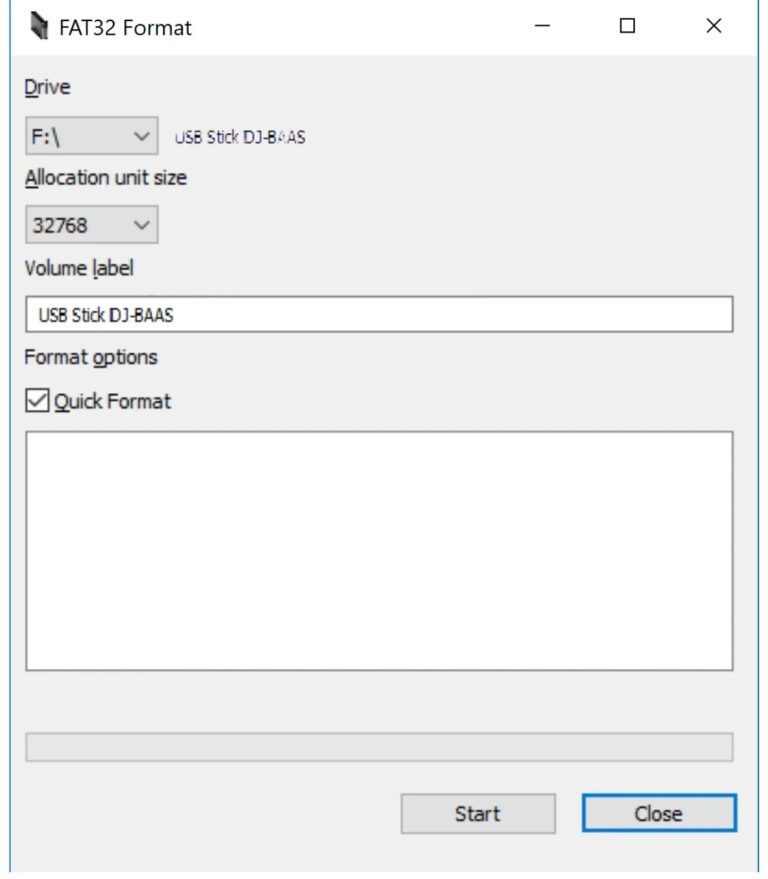
Let op dat je bij ”drive” ook echt jouw USB kiest. Tijdens het formatteren wordt namelijk alle data van het apparaat verwijderd! Bij ”allocation unit size” kun je 32768 kiezen. Verder kies je bij ”format options” Quick Format. Hierna kun je op start drukken en voila! Jouw 64GB USB-stick is geformatteerd naar FAT32.
Een USB Stick Formatteren Met Behulp Van GUIFormat
Een andere manier om jouw USB te formatteren naar FAT32 is door gebruik te maken van GUIFormat. Dit programma lijkt heel veel op Fat32 Format, maar het bevat een meer grafische gebruikersinterface met een iets uitgebreidere opzet.
Dit programma is vooral geschikt voor DJ’s die meer controle en personalisatie-opties willen tijdens het formatteren van hun USB stick. Ik raad echter wel aan om gebruik te maken van Fat32Format aangezien dit programma veel envoudiger is.
Het Lukt Me Niet Om Mijn USB Te Formatteren Naar FAT32 - Wat Nu?
Het kan natuurlijk voorkomen dat het je niet lukt om jouw USB-stick te formatteren naar FAT32. Er zijn een aantal opties die je kunt overwegen om toch een USB-stick in FAT32 te krijgen:
- Je kunt een USB stick van 32GB of kleiner aanschaffen. Deze USB-stick kan namelijk eenvoudig met de standaard Windows-tools geformatteerd worden naar FAT32.
- Je kunt andere hulpprogramma’s proberen. Denk hierbij aan Rufus, EaseUS Partition Master of MiniTool Partition Wizard.
- Je kunt Windows Powershell proberen (hiervoor moet je wel wat technische kennis hebben).
Veelgestelde Vragen
Wat moet ik doen als mijn usb-stick niet wordt herkend na het formatteren?
Als je USB-stick niet wordt herkend na het formatteren, probeer dan de stick opnieuw in een andere USB-poort te steken of deze op een andere computer aan te sluiten. Controleer ook of de stick goed is aangesloten. Als dat niet werkt, probeer de stick dan opnieuw te formatteren met een andere tool. Soms helpt het ook om je computer opnieuw op te starten.
Zijn er (naast fat32) andere bestandsformaten die dj controllers ondersteunen?
Ja, naast FAT32 ondersteunen veel DJ-controllers ook het exFAT bestandssysteem. Dit systeem is handig voor grotere USB-sticks en het kan grote bestanden aan, wat FAT32 niet kan. Het is belangrijk om te controleren welke bestandsformaten specifiek door jouw DJ-controller worden ondersteund, aangezien sommige oudere modellen alleen FAT32 accepteren.
wat is een goede usb grootte voor een dj?
Een goede USB-grootte voor een DJ ligt meestal tussen de 64GB en 128GB. Met 64GB heb je voldoende ruimte voor een uitgebreide muziekbibliotheek, terwijl 128GB ideaal is voor professionals met veel verschillende afspeellijsten. Voor beginnende DJ’s kan een 32GB-stick ook voldoende zijn. Een populair USB-stick merk onder de DJ’s is Sandisk.


